Téléchargement et installation du pilote Dymo Labelwriter 450 pour Windows 10, 11
Publié: 2023-06-02Découvrez les méthodes manuelles et automatiques les plus efficaces pour télécharger et mettre à jour le dernier pilote Dymo Labelwriter 450 sous Windows 10, 11 ou d'autres appareils.
Il n'est pas surprenant que l'imprimante DYMO LabelWriter présente un certain nombre d'avantages qui manquent à ses concurrents. Par exemple, les imprimantes DYMO utilisent une technologie connue sous le nom d'impression thermique directe, qui produit une haute qualité sans avoir besoin d'encre ou de toner coûteux. Pour cette raison, les imprimantes DYMO, et en particulier la série DYMO LabelWriter 450, sont extrêmement appréciées dans le monde entier.
Néanmoins, les consommateurs ont récemment exprimé leur inquiétude quant au fait que les imprimantes DYMO LabelWriter ne fonctionnent pas sous Windows 10 et Windows 11. Pour être plus précis, il a été déclaré que le PC était incapable de reconnaître le Dymo LabelWriter 450, ce qui rendait impossible l'impression d'étiquettes pour les clients.
L'équipe technique de DYMO a indiqué que le pilote obsolète, manquant ou même endommagé de l'imprimante DYMO label writer 450 est la principale solution. La résolution des problèmes de pilote DYMO LabelWriter sous Windows 10 est généralement possible à l'aide du guide suivant.
Alors sans plus tarder, découvrons les multiples alternatives disponibles pour installer le dernier D
Méthodes de téléchargement et de mise à jour du pilote Dymo Labelwriter 450 Windows 10, 11
Le segment suivant de l'article explique les méthodes manuelles et automatiques pour installer les derniers pilotes Dymo Labelwriter 450. Parcourez-les et choisissez une alternative appropriée pour votre appareil.
Méthode 1 : Téléchargement du pilote Dymo Labelwriter 450 depuis le site officiel
Si vous avez les compétences et le temps nécessaires pour télécharger les pilotes manuellement, c'est l'option la plus fiable. Utilisez la page d'assistance officielle du fabricant pour télécharger les derniers pilotes Dymo Labelwriter 450.
Les derniers pilotes aident à garantir les meilleures performances de votre matériel. Et par conséquent, les fabricants publient ces mises à jour sur leur page Web officielle.
Voici les étapes à suivre pour télécharger la dernière mise à jour du pilote Dymo Labelwriter 400 sur votre appareil Windows.
Étape 1 : Sur votre navigateur, recherchez la page Web officielle de DYMO.Sinon, vous pouvez utiliser le lien direct Ici.
Étape 2 : Cliquez sur l'option Ressources et guides en haut, puis développez Téléchargements et guides de l'utilisateur .
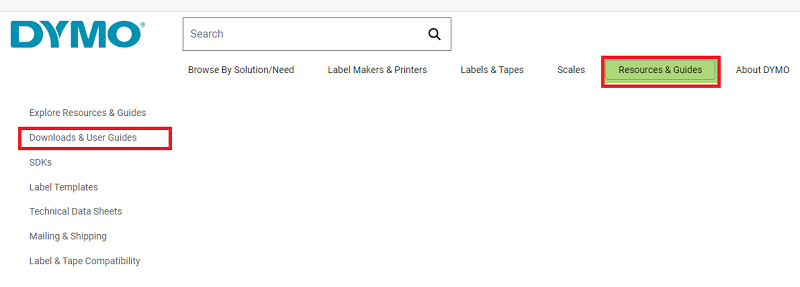
Étape 3 : À partir de la page affichée, développez la catégorie intitulée Les derniers logiciels et pilotes pour tous les LabelWriters et LabelManager. Cliquez sur le bouton Télécharger sous Windows pour télécharger le pilote correspondant.
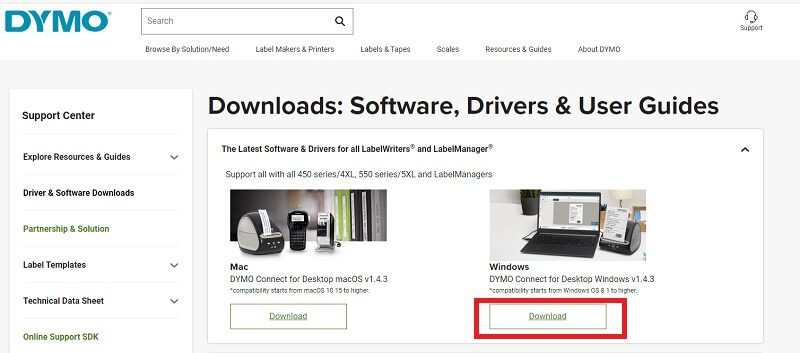
Étape 4 : Lorsque le téléchargement est terminé, double-cliquez et installez le dernier logiciel du pilote à l'aide des instructions qui s'affichent à l'écran.
Étape 5 : Redémarrez pour appliquer les pilotes mis à jour.
Bien que les pilotes soient vérifiés à 100% et fiables, cette méthode peut ne pas être la solution idéale si vous n'êtes pas prêt à investir du temps et des compétences. Pour ces utilisateurs, nous avons également mentionné les méthodes automatiques de téléchargement et d'installation du pilote Dymo Labelwriter 400.
Lisez également : Comment mettre à jour les pilotes sur Windows 11 [facilement]
Méthode 2 : Téléchargement du pilote Dymo LabelWriter 450 avec le gestionnaire de périphériques
Un utilitaire Microsoft, à savoir Windows Device Manager, peut être une source fiable pour télécharger votre DYMO Labelwriter 450. Il propose également aux utilisateurs de désinstaller, de restaurer et d'autres fonctionnalités pour tous les pilotes système.
Voici les étapes que vous devez suivre pour télécharger le logiciel Dymo Labelwriter 400 via Device Manager.
Étape 1 : Recherchez et ouvrez le Gestionnaire de périphériquesà partir de la barre de recherche. 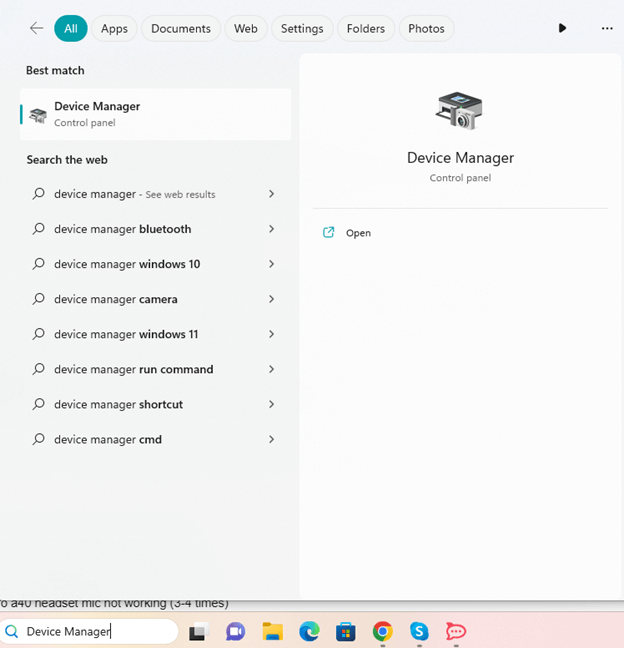
Étape 2 : Accédez au segment Imprimantes ou Files d'attente d'impression et développez-le.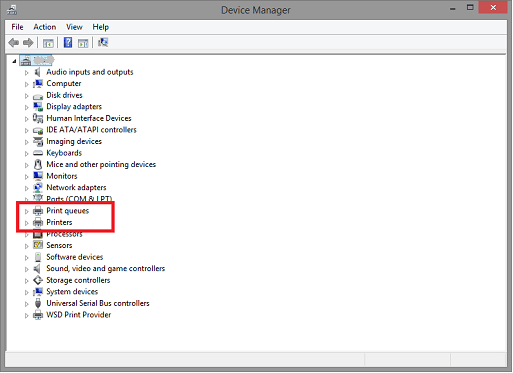
Étape 3 : Utilisez ensuite le bouton droit de la souris pour choisir « Mettre à jour le pilote » pour le pilote DYMO LabelWriter 450.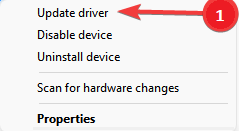
Étape 4 : Dans la fenêtre suivante, sélectionnez l'option pour rechercher automatiquement la version la plus récente du logiciel du pilote .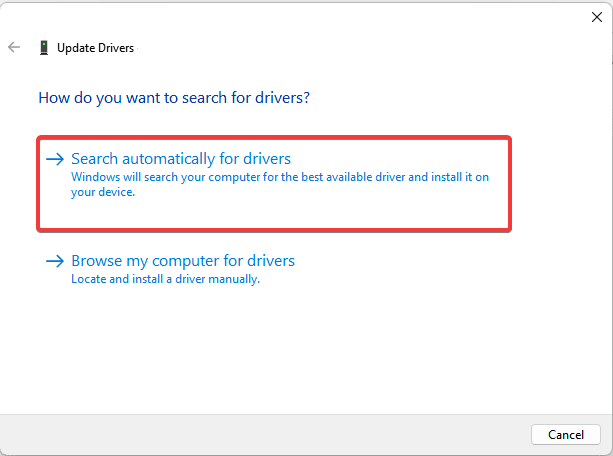

La fenêtre contextuelle qui apparaît à l'écran indique que le gestionnaire de périphériques Windows commence automatiquement à rechercher la mise à jour de DYMO Labelwriter 450 sous Windows 11, 10, 8 et 7.
Si cela vous semble également moins pratique, passez à la méthode suivante qui est un moyen entièrement automatique de téléchargement du logiciel Dymo Labelwriter 400.
Lisez également: Comment télécharger et installer les pilotes d'imprimante Brother
Méthode 3 : Utiliser Bit Driver Updater pour la mise à jour du pilote DYMO LabelWriter 400
Le téléchargement, l'installation et la mise à jour manuels des pilotes semblent être beaucoup de travail à entreprendre. Par conséquent, vous pouvez prendre un raccourci en utilisant un logiciel de mise à jour de pilote automatisé et gratuit pour terminer l'opération, tel que Bit Driver Updater.
Ce programme effectuera le téléchargement, l'installation et la mise à niveau des pilotes pour vous. En un seul clic, ce logiciel téléchargera tous les pilotes nécessaires pour votre ordinateur.
En outre, il dispose d'un certain nombre d'autres fonctionnalités, telles que
- Possibilité de sauvegarder et de restaurer les pilotes,
- Accélérer les vitesses de téléchargement,
- Sauvegarde et restauration
- Chauffeurs certifiés WHQL
- Garantie de remboursement de 60 jours
Voici une liste des actions que vous devez faire pour l'utiliser correctement.
Étape 1 : Cliquez sur le lien de téléchargement fourni ci-dessous pour obtenir le Bit Driver Updater .
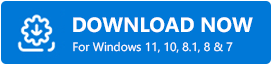
Étape 2 : Autorisez l'application à effectuer une recherche sur votre ordinateur.Cliquez sur Analyser maintenant . 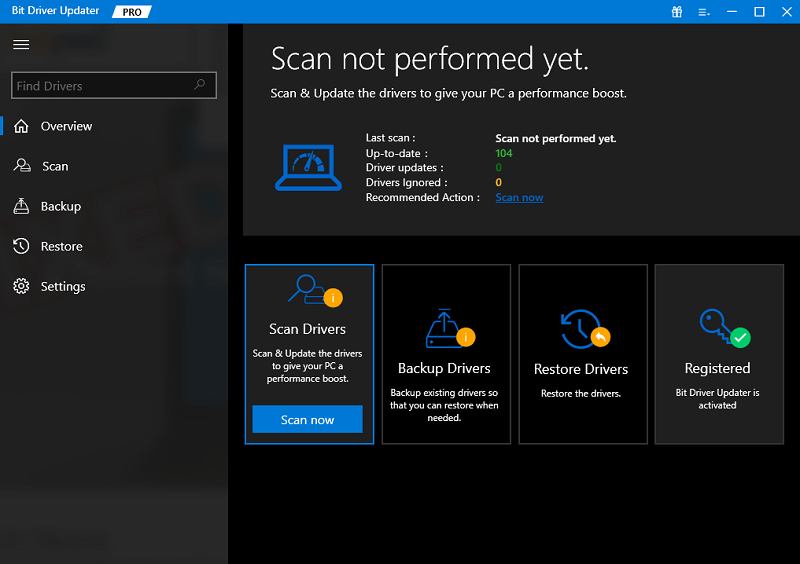
Étape 3 : Lorsque les résultats s'affichent quelques secondes plus tard, accédez au pilote que vous souhaitez mettre à jour et cliquez sur le bouton Mettre à jour maintenant .
Étape 4 : Si vous choisissez Tout mettre à jour dans la liste, cela téléchargera toutes les mises à jour de pilotes en attente.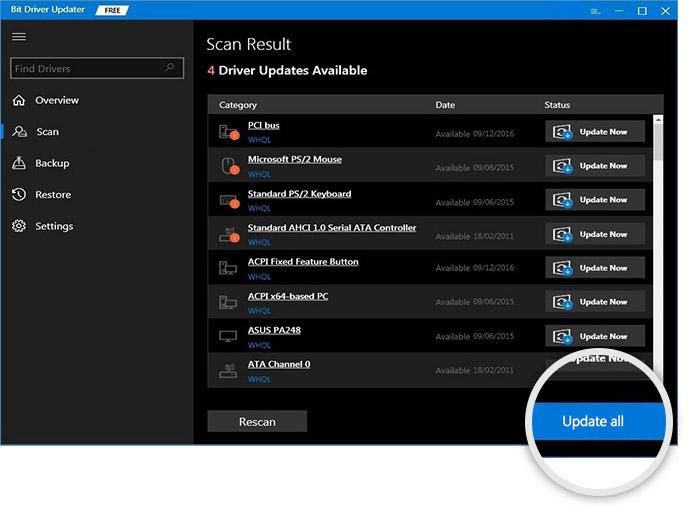
Remarque : Cette option Tout mettre à jour n'est disponible que pour les utilisateurs de la version Pro de l'outil.Si vous utilisez la version gratuite, vous devez télécharger une mise à jour de pilote à la fois.
Étape 5 : Double-cliquez et appliquez les étapes d'installation du pilote Dymo LabelWriter 400.Redémarrez votre appareil une fois terminé.
C'est ainsi que les mises à jour simples pour les pilotes deviennent via Bit Driver Updater. Utilisez la version Pro de l'outil avec une garantie de remboursement complète pour libérer tout le potentiel.
Toutefois, si vous n'êtes pas sûr de télécharger un logiciel tiers, utilisez les méthodes suivantes pour télécharger et mettre à jour le pilote Dymo Labelwriter 450 pour Windows 11/10.
Lisez également : Téléchargements gratuits de pilotes d'imprimante sous Windows 11, 10, 8, 7
Méthode 4 : Téléchargement du pilote Dymo Labelwriter 450 via Windows Update
Si vous n'êtes pas sûr de l'une des trois méthodes ci-dessus, voici une autre possibilité de mettre à jour le pilote Dymo Labelwriter 400 Windows 10.
Avec chaque nouvelle version de Windows Update, de nombreux correctifs et mises à jour logicielles sont publiés. Pour identifier et télécharger ces mises à jour, il vous suffit d'appliquer l'ensemble d'instructions suivant :
Étape 1 : À l'aide de votre clavier, recherchez l'application Paramètres dans la barre de recherche et cliquez sur la touche Entrée pour l'ouvrir.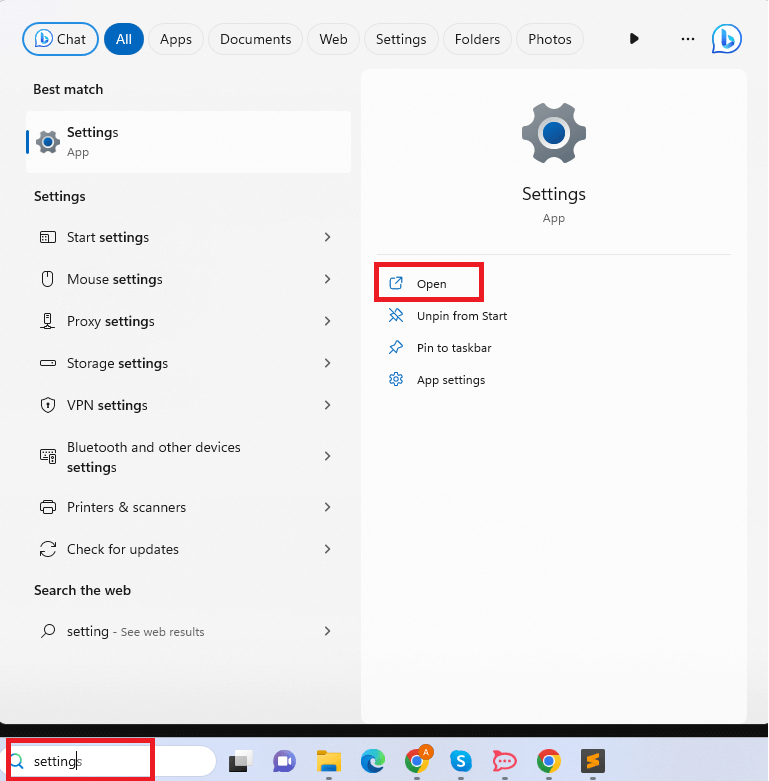
Étape 2 : Dirigez-vous vers la section Windows Update présente sur le panneau de gauche de l'application Paramètres.
Étape 3 : Utilisez maintenant le bouton Rechercher les mises à jour .Cela lancera la recherche des mises à jour en attente et les téléchargera automatiquement. 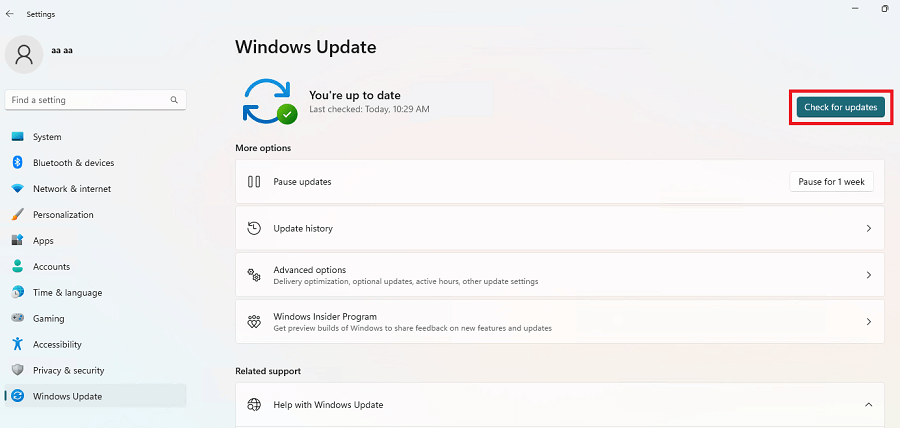
Étape 4 : Une fois le téléchargement terminé, redémarrez votre système pour les appliquer sur votre appareil.
Et c'est fait. La mise à jour du pilote Dymo Labelwriter 450 sera appliquée automatiquement. Cependant, il est possible que Windows ne reconnaisse pas ou n'identifie pas les mises à jour de pilotes. Dans de tels cas, vous pouvez compter sur les méthodes ci-dessus.
Lisez également : Téléchargement et mise à jour des pilotes d'imprimante Lexmark pour Windows 11, 10, 8, 7
Téléchargement du pilote Dymo Labelwriter 450, mise à jour : TERMINÉ
Ceci nous amène à la fin de notre guide sur la façon de télécharger facilement et rapidement les pilotes Dymo Labelwriter 450. Espérons que les méthodes mentionnées ci-dessus vous ont aidé à obtenir les pilotes les plus récents pour votre appareil. Cependant, nous vous recommandons d'utiliser Bit Driver Updater pour télécharger automatiquement toutes les mises à jour de pilotes en attente en un seul clic.
Si vous avez des doutes ou des questions, veuillez nous contacter dans la section des commentaires ci-dessous. Pour plus de pilotes, de dépannage et de guides techniques listicle, abonnez-vous à notre blog. De plus, pour ne jamais manquer les nouvelles et les mises à jour technologiques, suivez-nous sur Facebook, Instagram, Twitter ou Pinterest.
